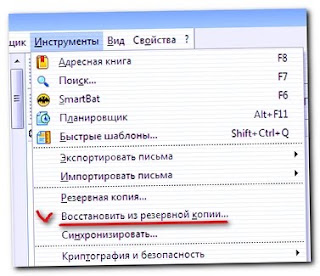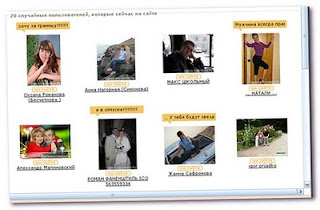У меня случилось всё прямо по сабжу. Скачал в сети новенький почтовый клиент The Bat. Надыбал купил :) к нему лицензионный ключ для активации. Затем, чтобы не тянуть время, сразу же установил программу на новом компьютере, который приобрёл совсем недавно.
Установить-то я установил, но при запуске почтового клиента выходила запись, предупреждающая о том, что программу The Bat надо активировать в течении 30 дней. Но у меня то был волшебный ключ к популярному почтовику. Вот его то и надо было куда-то вставить, чтобы активировать The Bat. Итак...
Как активировать The Bat?

Как всегда решение проблемы оказалось на поверхности :) Вопрос: Как зарегистрировать The Bat был решён в считанные секунды.
1.Запускаем наш любимый почтовый клиент.
2. В верхнем главном меню, справа нажимаем на ? - знак вопроса.
3. В открывшемся подменю жмём на строчку "Регистрация".
4. Вставляем свой ключик.
5. Наслаждаемся :)
Ниже - чуть более "свежая" версия самого популярного почтовика. Здесь разница лишь в том, что вместо знака вопроса в главном меню, написано "Справка".
Ниже - чуть более "свежая" версия самого популярного почтовика. Здесь разница лишь в том, что вместо знака вопроса в главном меню, написано "Справка".
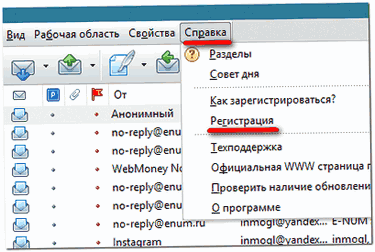 |
| Это более "свежая" версия почтовика. |
Скачать The Bat можно на оф сайте разработчика программы по ссылке:
http://www.ritlabs.com/ru/products/thebat/download/